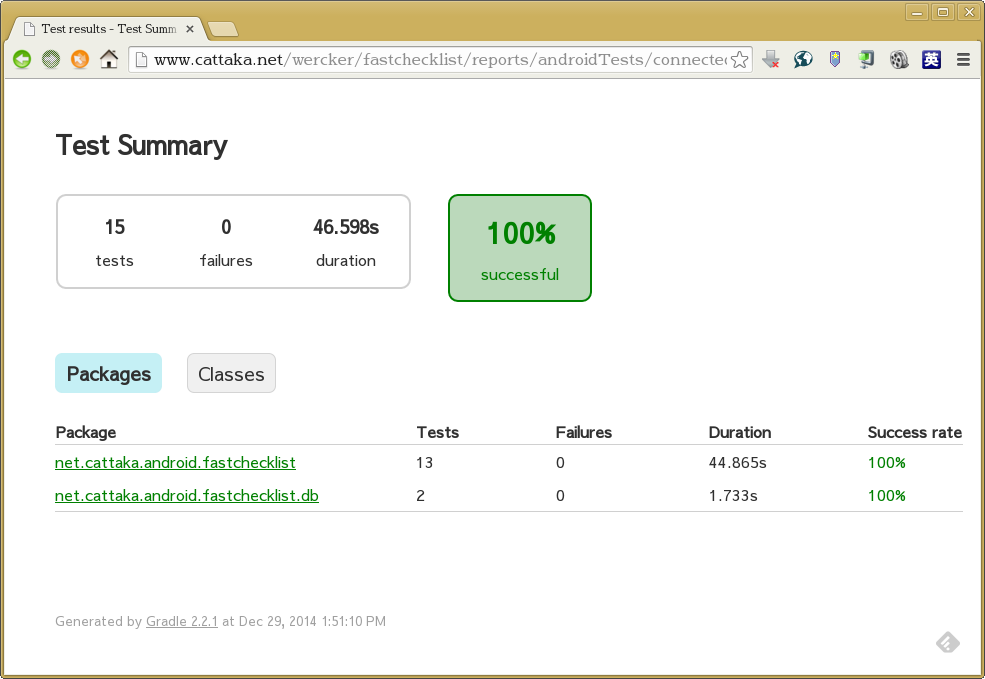はじめに
前回のAndroidでJUnitがどんな感じで動くのかに続き、今回はコードカバレッジがどのようなレポートが作成されるのかをご紹介します。
サンプルアプリ
前回と同じく、使用しているアプリは次のURLで公開しています。
ソースコードの取得には次の様にgitコマンドを使用して取得してください。
$ git clone https://github.com/cattaka/FastCheckList.git
レポートの作成方法
前回に紹介した、自動テストの実行を行なうと一緒に作成されます。
コンソールから実行するときはプロジェクトのルートディレクトリで次のコマンドを実行します。
$ ./gradlew connectedAndroidTest
このコマンドを実行するとAPKの作成とテストの実行までを一挙に行なってくれます。ただし、実機を接続していなかったり、エミュレーターを起動していない場合は"No connected devices!"というエラーがでますのでご注意ください。
なお、build.gralde内でBuild Flavorを指定している場合は若干コマンドが変わりますので、その場合は
$ ./gradlew tasks
でコマンドを確認するようにしてください。
レポートの出力先
作成されたレポートは"app/build/outputs/reports/androidTests/connected"以下にhtml形式で作成されます。作成されたhtmlファイルを開くと、成功したテストの数や失敗したテストの数のサマリーが表示されます。リンクをクリックしていくとそれぞれ詳細が表示されます。
レポートのサンプル
おわりに
簡単にですがAndroid SDKが標準で出力する自動テストのレポートを紹介しました。雰囲気は伝わりましたでしょうか。
次回は自動テストからコードカバレッジを測定し、そのレポートがどのように見えるのかをご紹介します。